电脑win10系统下载
- 分类:Win10 教程 回答于: 2017年08月30日 23:20:01
怎样系统安装?面对这么一个问题,小编给大家带来一套解决方法,其实很简单下面是关于怎系统安装的图文教程,赶紧前来学习一下吧。
不知win10下载系统怎么安装?看过来,小编为你解答电脑如何系统安装,以下就是win10系统安装的图文教程,希望你们看完后会有所了解。
电脑win10系统下载图文教程
首先,在win10官网下载系统
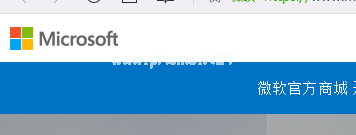
win10(图1)
双击“setup.exe”文件。

win10(图2)
“跳过”
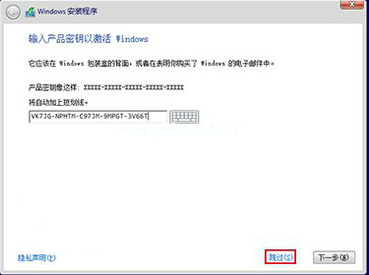
win10(图3)
选择需要安装的版本,点击“下一步”
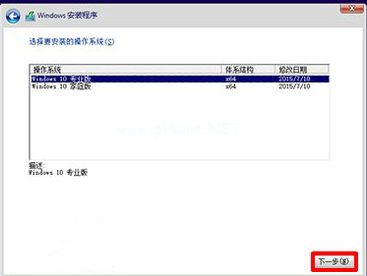
win10(图4)
勾选“我接受许可条款”点击“下一步”。
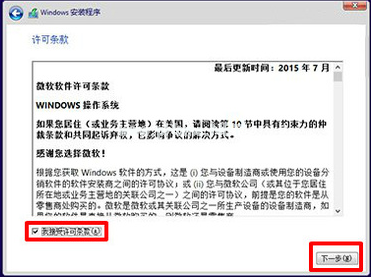
win10(图5)
选择第一项“升级”
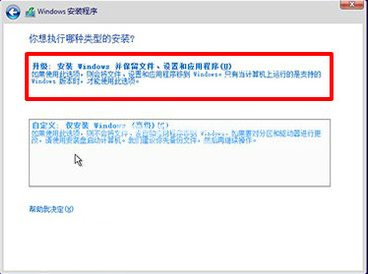
win10(图6)
选择安装路径,下一步
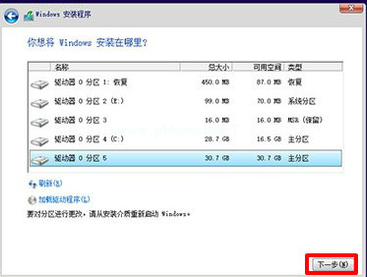
win10(图7)
进入安装

win10(图8)
输入产品密匙:VK7JG-NPHTM-C97JM-9MPGT-3V66T,点击“下一步”。
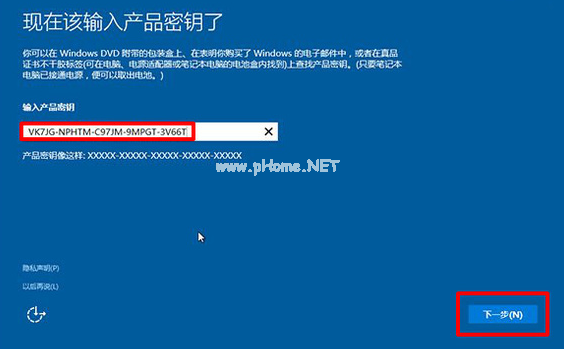
win10(图9)
建议选择“自定义设置”

win10(图10)
点击“下一步”。

win10(图11)
稍等

win10(图12)
选择“跳过”,也可以创建账号。

win10(图13)
安装完成

win10(图14)
以上就是电脑win10系统下载的操作流程,你学会了吗?
 有用
26
有用
26


 小白系统
小白系统


 1000
1000 1000
1000 1000
1000 1000
1000 1000
1000 1000
1000 1000
1000 1000
1000 1000
1000 1000
1000猜您喜欢
- 台式电脑系统怎么重装win102023/03/23
- iis服务器安装win10上要怎么操作..2021/06/16
- win10电脑输入法不见了怎么调出来..2020/12/03
- windows7系统旗舰版64位在线升级win10..2017/06/24
- 解答win10 iso镜像安装步骤2019/03/01
- win10家庭版和专业版哪个好2023/02/08
相关推荐
- 电脑安全模式怎么重装系统win10..2022/08/17
- 苹果双系统win10键盘灯不亮怎么回事..2022/02/23
- 怎么设置win10打开文件夹自动刷新..2021/02/18
- 小编教你怎样开启win10微软小娜..2017/10/13
- 小编教你win10版本号怎么查看..2017/10/19
- 电脑装系统win10如何操作2022/05/22

















